在当今数字化时代,文档处理已成为日常工作和生活中不可或缺的一部分,将Word文档转换为PDF格式是一个常见的需求,尤其是在需要分享、打印或确保文档内容不被轻易修改时,当面对大文件时,如何高效地打开和处理它们成为了一个挑战,本文将详细介绍几种方法来帮助您轻松打开和处理大文件的Word转PDF过程,并附上相关FAQs以解答您的疑问。
一、使用专业软件转换(以Adobe Acrobat为例)
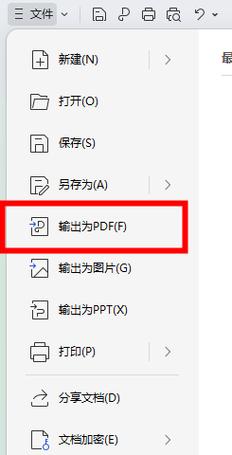
Adobe Acrobat是一款功能强大的PDF处理工具,支持将Word文档直接转换为PDF格式,并且对于大文件的处理也相当出色。
操作步骤:
1、打开Adobe Acrobat软件:启动软件后,选择“文件”菜单中的“创建PDF”选项。
2、选择Word文档:在弹出的文件选择窗口中,导航到包含大文件Word文档的文件夹,选中该文档。
3、设置转换选项(可选):在转换前,您可以根据需要调整页面范围、图像质量等参数,以确保转换后的PDF文件符合您的要求。
4、开始转换:点击“创建”按钮,Adobe Acrobat将开始转换过程,对于大文件,这可能需要一些时间,请耐心等待。
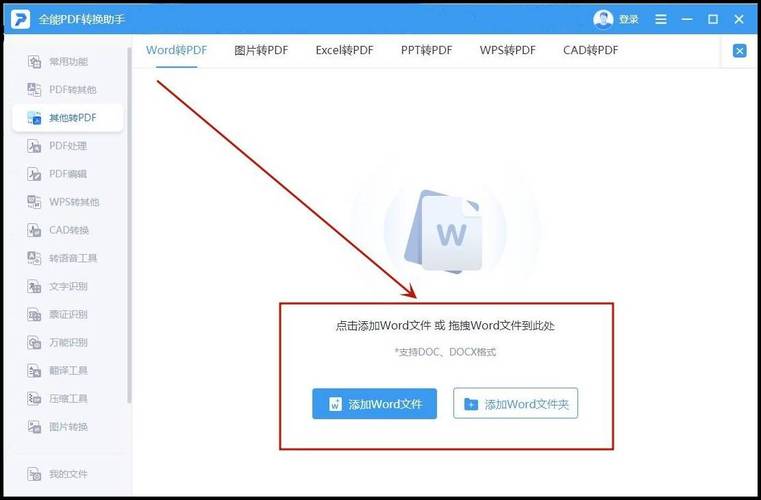
5、保存PDF文件:转换完成后,指定保存位置并输入文件名,然后点击“保存”即可。
优点:转换质量高,支持批量处理,可自定义转换设置。
缺点:Adobe Acrobat是付费软件,对于不常需要转换的用户来说可能成本较高。
利用在线转换工具
如果您不想安装任何软件,或者只是偶尔需要进行Word转PDF的操作,那么在线转换工具是一个很好的选择,市面上有许多免费的在线转换平台,如Smallpdf、ILovePDF等。
操作步骤:
1、访问在线转换网站:打开浏览器,输入您选择的在线转换平台的网址。
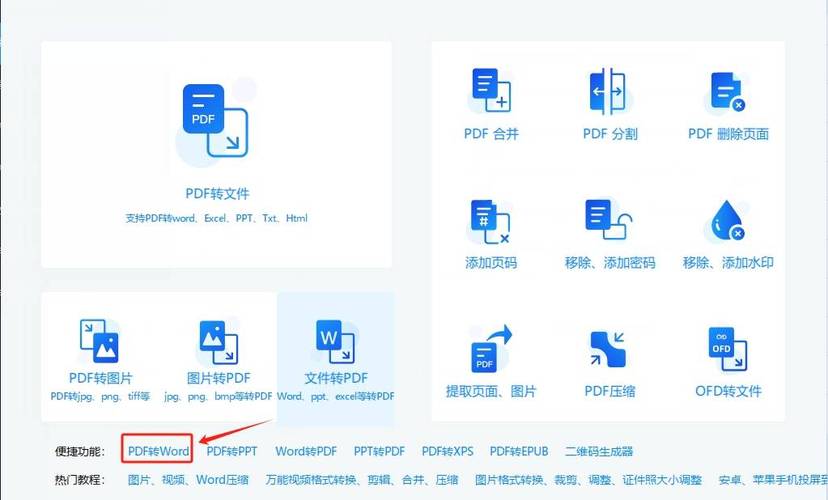
2、上传Word文档:在网站上找到“选择文件”或“上传文档”的按钮,点击后选择要转换的大文件Word文档。
3、开始转换:大多数在线平台都会自动开始转换过程,您只需等待即可。
4、下载PDF文件:转换完成后,通常会有“下载”按钮出现,点击它即可将生成的PDF文件保存到本地。
优点:无需安装软件,方便快捷,适合偶尔使用。
缺点:文件大小可能有限制,转换速度受网络状况影响,且可能存在隐私泄露风险。
三、使用办公软件自带的功能(以Microsoft Word为例)
如果您已经安装了Microsoft Office套件,那么可以直接在Word中使用“另存为”功能将文档转换为PDF格式。
操作步骤:
1、打开Word文档:双击要转换的Word文档以在Word中打开它。
2、选择“文件”菜单:点击左上角的“文件”按钮,选择“另存为”选项。
3、选择PDF格式:在弹出的“另存为”对话框中,选择保存位置,然后在文件类型下拉菜单中选择“PDF”(*.pdf)。
4、保存PDF文件:点击“保存”按钮,Word将自动开始转换过程,并在指定位置生成PDF文件。
优点:操作简单,无需额外安装软件,适合Office用户。
缺点:对于非常大的文件,转换过程可能会比较慢,且可能遇到兼容性问题。
表格对比各方法优缺点
| 方法 | 优点 | 缺点 |
| Adobe Acrobat | 转换质量高,支持批量处理,可自定义设置 | 付费软件,成本较高 |
| 在线转换工具 | 无需安装,方便快捷 | 文件大小限制,速度受网络影响,隐私风险 |
| Microsoft Word自带功能 | 操作简单,无需额外安装 | 大文件转换慢,可能遇到兼容性问题 |
相关问答FAQs
问:如果Word文档包含复杂的格式或图表,转换后的PDF是否会保持原样?
答:这取决于您使用的转换方法和工具,专业的PDF转换工具(如Adobe Acrobat)能够较好地保留原始文档的格式和布局,包括复杂的图表和字体样式,如果文档使用了非常特殊的字体或排版方式,仍有可能在转换过程中出现细微的变化,建议在转换前进行测试,以确保转换效果符合预期。
问:如何处理转换后PDF文件过大的问题?
答:如果转换后的PDF文件过大,可以考虑以下几个方法来减小其大小:一是检查原始Word文档中是否有不必要的图像或嵌入对象,删除这些元素后再进行转换;二是使用PDF压缩工具对生成的PDF文件进行压缩处理;三是调整PDF的分辨率或图像质量设置(如果使用的是支持这些设置的转换工具),以平衡文件大小和清晰度之间的关系。
到此,以上就是小编对于word转pdf 大文件怎么打开的问题就介绍到这了,希望介绍的几点解答对大家有用,有任何问题和不懂的,欢迎各位朋友在评论区讨论,给我留言。
内容摘自:https://news.huochengrm.cn/cydz/19463.html
